วิธีสร้างช่อง YouTube
เผยแพร่แล้ว: 2022-02-13คุณต้องการสร้างช่อง YouTube ด้วยชื่อบัญชีส่วนบุคคลหรือแบรนด์ภายในเวลาไม่ถึง 2 นาทีหรือไม่?
บทความนี้จึงเป็นช่องทางที่ถูกต้องสำหรับคุณ เพียงแค่ผ่านบทความนี้ จากนั้นคุณสามารถสร้างช่องส่วนตัว YouTube หรือช่องบัญชีแบรนด์ได้ในเวลาไม่ถึง 2 นาที
ช่อง YouTube คืออะไร?
ช่อง YouTube เป็นช่องที่สมบูรณ์แบบสำหรับการยกระดับตัวเองหรือธุรกิจของคุณ เนื่องจากผู้ใช้หลายพันล้านคนทั่วโลกดูวิดีโอ YouTube ทุกวัน จึงเป็นแพลตฟอร์มและโอกาสที่ใหญ่ที่สุดสำหรับคุณ ดังนั้น คุณต้องสร้างช่อง YouTube
ประเภทหรือช่อง YouTube คืออะไร?
คุณสามารถสร้างช่อง YouTube ได้มากเท่าที่คุณต้องการ แต่โดยทั่วไปแล้ว คุณสามารถสร้างช่องสองประเภทได้ เหล่านั้นคือ
- ช่องส่วนตัวของ YouTube และ
- ช่องธุรกิจ YouTube ด้วยบัญชีแบรนด์
1.ช่องส่วนตัวของ YouTube
คุณสามารถสร้างช่อง YouTube ด้วยบัญชี Google และรูปภาพของคุณ ช่องนี้เรียกว่าช่องส่วนตัวของคุณบน YouTube ช่องนี้เหมาะสำหรับคุณโดยเฉพาะ
2.ช่อง YouTube Business พร้อมบัญชีแบรนด์
สมมติว่าคุณต้องการยกระดับธุรกิจของคุณ จากนั้นคุณต้องสร้างช่อง YouTube ด้วยชื่อบัญชีของแบรนด์
คุณอาจชอบ: 3 วิธีในการเพิ่มหรือโพสต์หรืออัปโหลดวิดีโอไปยัง YouTube
วิธีสร้างช่อง YouTube
ตอนนี้ มาดูบทความนี้เพื่อสร้างช่อง YouTube ด้วยชื่อบัญชี Google ส่วนบุคคลหรือชื่อบัญชีแบรนด์ในเวลาไม่ถึง 2 นาที
1. วิธีสร้างช่องส่วนตัวของ YouTube
เพียงทำตามขั้นตอนง่าย ๆ ด้านล่างเพื่อสร้างช่องส่วนตัวของ YouTube ในเวลาไม่ถึง 2 นาที
ขั้นที่ 1: ขั้นแรก คุณต้องลงชื่อเข้าใช้ YouTube ผ่านเบราว์เซอร์บนคอมพิวเตอร์หรือสมาร์ทโฟนของคุณ (Android หรือ iOS)
ขั้นที่ 2: ถัดไป ที่ด้านบนขวา ให้คลิกไอคอนบัญชีของคุณ จากนั้นคลิกที่ตัวเลือก สร้างช่อง
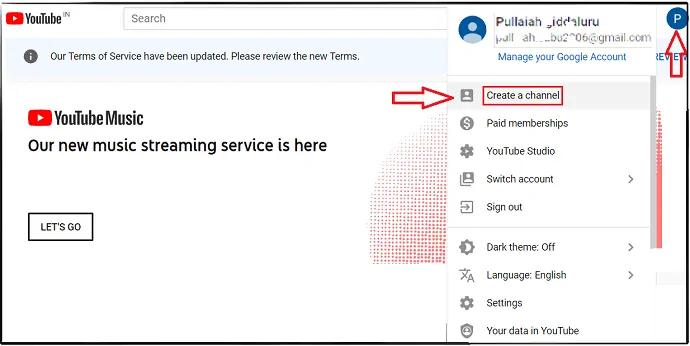
ขั้นที่ 3: ถัดไป คลิกที่ปุ่ม เริ่มต้น
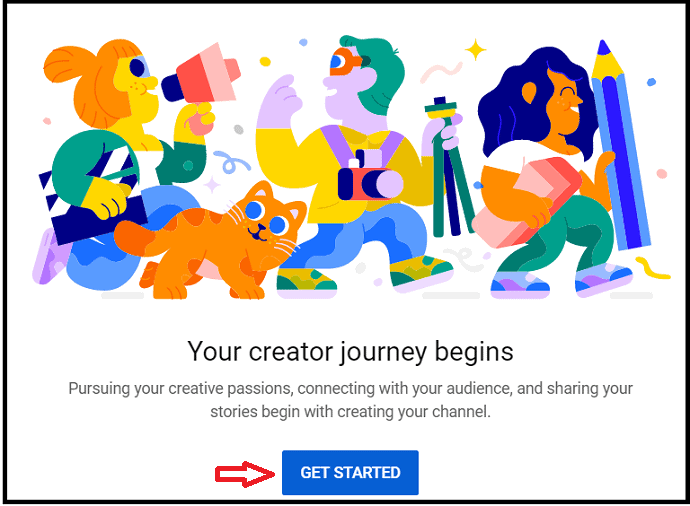
ขั้นที่ 4: ถัดไป คุณสามารถดูสองตัวเลือกเพื่อสร้างช่อง YouTube
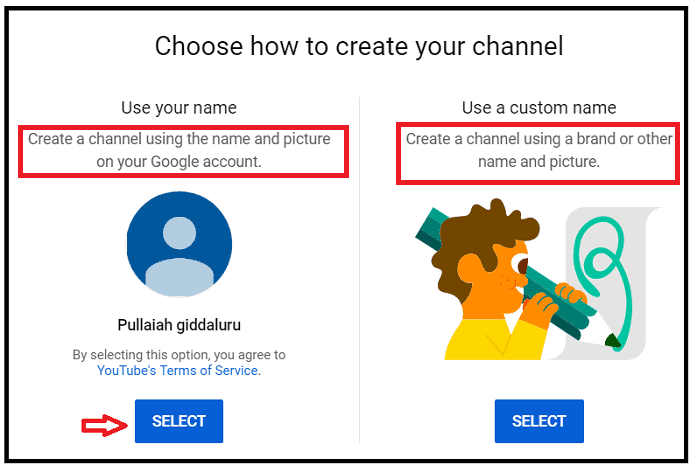
- ตัวเลือกแรกคือ ' สร้างช่องโดยใช้ชื่อและรูปภาพของบัญชี Google ของคุณ' ช่องนี้เรียกว่า ช่องส่วนตัวของ YouTube คุณต้องการสร้างช่อง YouTube ส่วนบุคคลที่นี่ ดังนั้นให้คลิกที่ปุ่ม SELECT ด้านล่างตัวเลือกนี้
- ตัวเลือกที่สองคือ ' สร้างช่องโดยใช้แบรนด์หรือชื่อและรูปภาพอื่น ' คลิกที่ปุ่ม SELECT ใต้ตัวเลือกนี้ หากคุณต้องการสร้างช่อง YouTube ด้วยชื่อแบรนด์หรืออื่นๆ
Setp5: ถัดไป คลิกที่ UPLOAD PICTURE เพื่ออัปโหลดภาพของคุณ
ขั้นตอนที่ 6: ถัดไป อธิบายช่องของคุณ จากนั้นผู้ดูจะทราบธีมของช่องของคุณได้ นอกจากนี้ คำอธิบายนี้สามารถแสดงในผลการค้นหาและที่อื่นๆ
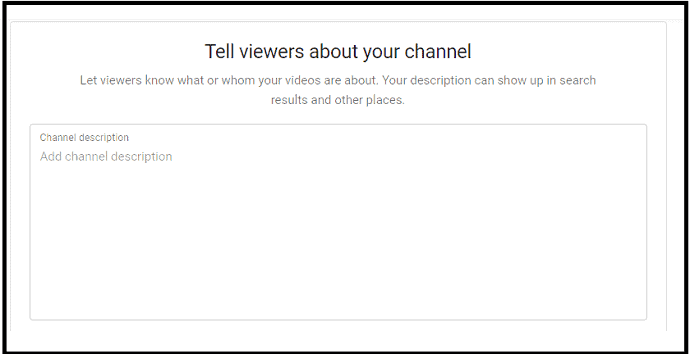
ขั้นตอนที่ 7: นอกจากนี้ คุณสามารถเพิ่มลิงก์ของ:
- เว็บไซต์,
- เฟสบุ๊คเพจ,
- หน้าอินสตาแกรม,
- หน้าทวิตเตอร์.
เพื่อให้ผู้ดูสามารถติดต่อกับคุณและวิดีโอล่าสุดของคุณได้
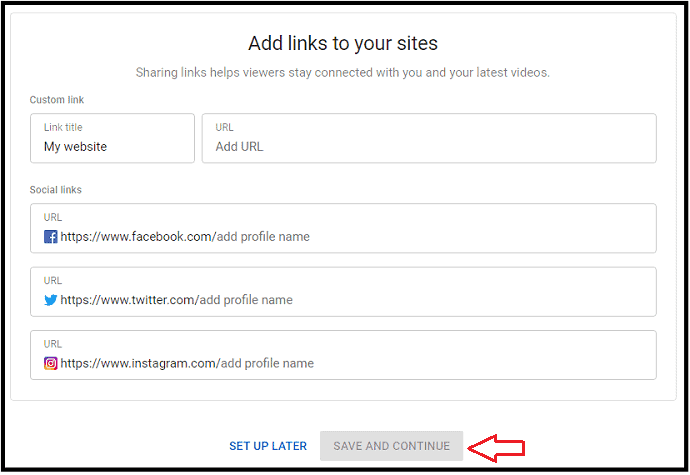
ขั้นตอนที่ 8: ถัดไป คลิกที่ปุ่ม บันทึกและดำเนินการต่อ
ขั้นตอนที่ 9: ถัดไป ช่องที่คุณสร้างขึ้นจะเปิดขึ้น ที่นี่ คุณสามารถดูตัวเลือกเพิ่มเติมสองสามอย่าง เช่น:
- ปรับแต่งช่อง
- คุณสามารถใช้ตัวเลือกนี้หากคุณยังต้องการปรับแต่งช่องของคุณ
- อัปโหลดวิดีโอ
- คุณสามารถใช้ตัวเลือกนี้เพื่ออัปโหลดวิดีโอในช่องของคุณ
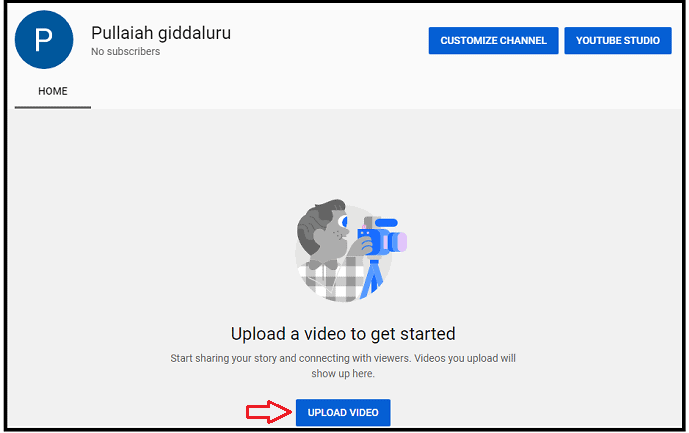
แค่นั้นแหละ! ตอนนี้คุณได้สร้างช่องส่วนตัวของคุณบน YouTube โดยใช้ชื่อและรูปภาพในบัญชี Google ของคุณ
แนะนำ: วิธีบีบอัดไฟล์วิดีโอสำหรับ YouTube, Facebook, WhatsApp
2. วิธีเริ่มช่องธุรกิจ YouTube โดยใช้ชื่อแบรนด์หรือชื่ออื่น
ขั้นที่ 1: ขั้นแรก ลงชื่อเข้าใช้ YouTube โดยใช้เบราว์เซอร์บนคอมพิวเตอร์หรือสมาร์ทโฟนของคุณ
ขั้นที่ 2: ถัดไป คลิกลิงก์นี้เพื่อไปที่รายการช่องของคุณ
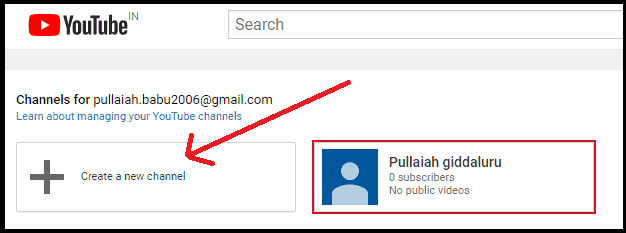
ขั้นที่ 3: ถัดไป ให้คลิกที่ สร้างช่องใหม่
ขั้นที่ 4: ถัดไป กรอกข้อมูลในช่องชื่อบัญชีของแบรนด์ด้วยชื่อแบรนด์ที่เหมาะสม เช่น เคล็ดลับความงาม หรือชื่ออื่นๆ
โปรดจำไว้ว่าชื่อบัญชีของแบรนด์นี้จะต้องแตกต่างจากชื่อส่วนตัวของคุณในบัญชี Google ของคุณ นั่นคือ ชื่อบัญชีของแบรนด์นี้ต้องไม่ตรงกับชื่อส่วนตัวของคุณในบัญชี Google ของคุณ
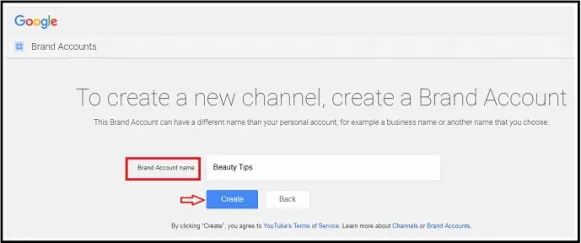
ขั้นตอนที่ 5: ถัดไปคลิกที่ปุ่ม สร้าง จากนั้นช่อง YouTube ของคุณที่มีชื่อบัญชีแบรนด์ Beauty Tips จะถูกสร้างขึ้น
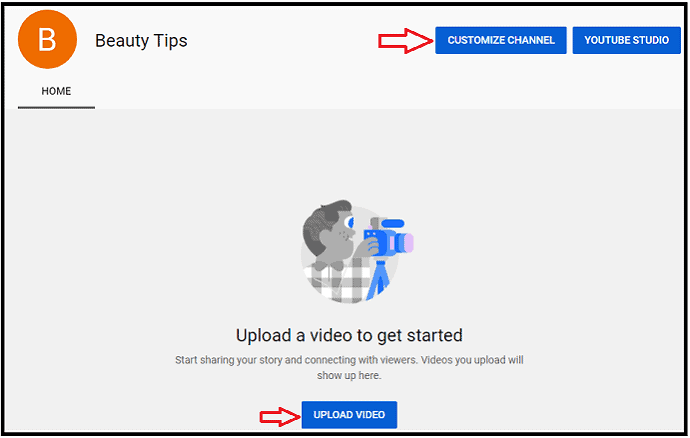
ขั้นตอนที่ 6: ตอนนี้คุณสามารถดูตัวเลือกในช่องบัญชีแบรนด์ของคุณ เช่น CUSTOMIZE CHANNEL, YOUTUBE STUDIO และ UPLOAD VIDEO

ขั้นที่ 7: ถัดไป คลิกที่ปุ่ม ปรับแต่งช่อง จากนั้น คุณสามารถดูตัวเลือกต่างๆ เพื่อปรับแต่งช่องของคุณ
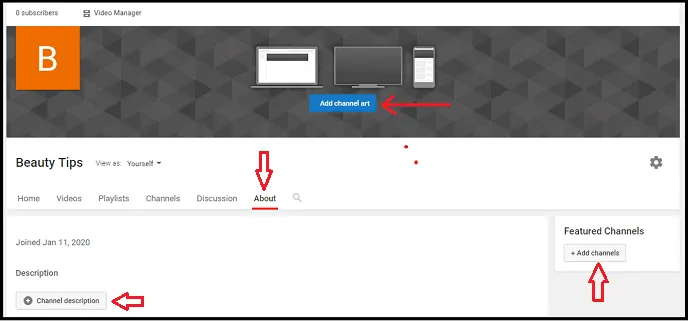
ขั้นที่ 8: คลิกที่ปุ่ม เพิ่มหน้าปกช่อง เพื่อเพิ่มรูปภาพลงในช่องธุรกิจของคุณ ถัดไป คลิกที่ปุ่ม เกี่ยวกับ เพื่ออธิบายช่องของคุณ นอกจากนี้ คุณสามารถเพิ่มอีเมลธุรกิจของคุณได้ และลิงก์ต่างๆ เช่น URL ของเว็บไซต์ หน้า Facebook หน้า Twitter และหน้า Instagram เพื่อให้ผู้ใช้ของคุณติดต่อกับคุณและวิดีโอล่าสุดของคุณ
ขั้นตอนที่ 9: ในทำนองเดียวกัน คุณสามารถปรับแต่งช่องชื่อแบรนด์ของคุณด้วยตัวเลือกอื่นๆ เช่น ช่อง และอื่นๆ
วิธีเพิ่มหรือลบผู้จัดการในบัญชีแบรนด์ของคุณ ช่อง YouTube
- เมื่อคุณสร้างช่องบัญชีแบรนด์ YouTube แล้ว คุณสามารถอนุญาตให้คนหลายคนจัดการช่องนี้ได้
- นอกจากนี้ คนเหล่านี้ไม่จำเป็นต้องใช้ชื่อผู้ใช้และรหัสผ่านแยกต่างหากเพื่อจัดการช่อง YouTube ของคุณด้วยบัญชีแบรนด์
- ทำตามขั้นตอนง่ายๆ ด้านล่างเพื่อเพิ่มหรือลบผู้จัดการในช่อง YouTube ของบัญชีแบรนด์
1. ฉันจะเพิ่มผู้จัดการในช่องบัญชีแบรนด์ YouTube ของฉันได้อย่างไร
วิดีโอสอน
เราจัดเตรียมบทความนี้ในรูปแบบของวิดีโอสอนเพื่อความสะดวกของผู้อ่าน หากคุณสนใจที่จะอ่าน คุณสามารถข้ามวิดีโอและเริ่มอ่านได้
ขั้นตอนที่ 1: ลงชื่อเข้าใช้ YouTube ในฐานะเจ้าของบัญชีแบรนด์
ขั้นที่ 2: ถัดไป คลิกที่ไอคอนบัญชีของคุณที่ด้านบนขวา จากนั้นคลิกที่ สลับบัญชี
ขั้นตอนที่ 3: ถัดไป คลิก ช่อง บัญชีแบรนด์ ของคุณ จากนั้นไปที่ การตั้งค่า จากนั้นช่องบัญชีแบรนด์ของคุณจะเปิดขึ้น
ขั้นที่ 4: ถัดไป คลิกที่ เพิ่มหรือลบผู้จัดการ
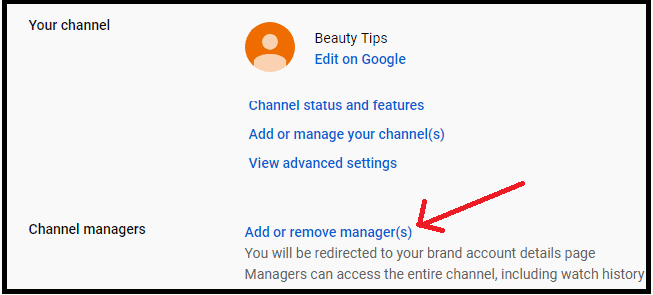
ขั้นตอนที่ 5: ถัดไป หน้ารายละเอียดบัญชีแบรนด์ของคุณจะเปิดขึ้น จากนั้นในหน้านี้ ให้คลิกที่ปุ่ม จัดการสิทธิ์
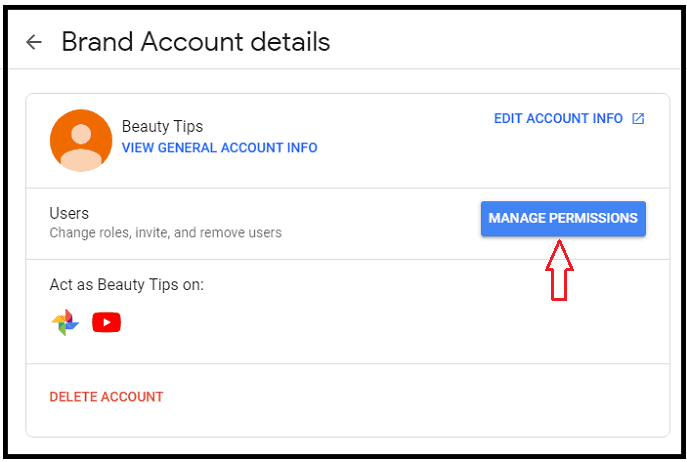
ขั้นที่ 6: ถัดไป คลิกที่เครื่องหมายบวกที่ด้านบนขวา
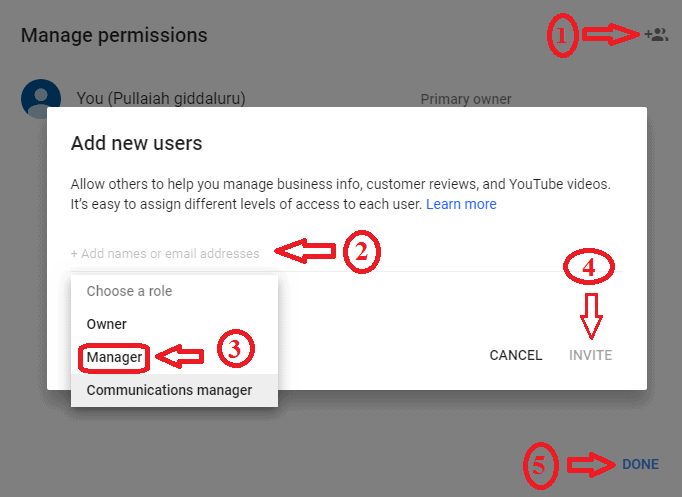
ขั้นตอนที่ 7: ถัดไป พิมพ์ที่อยู่อีเมลของบุคคล จากนั้นคลิกที่ตัว เลือกเลือกบทบาท และเลือกบทบาทเป็นผู้จัดการ
ขั้นตอนที่ 8: ถัดไป คลิกที่ปุ่ม เชิญ จากนั้นบนปุ่ม DONE
2. ฉันจะลบผู้จัดการออกจากช่องบัญชีแบรนด์ YouTube ของฉันได้อย่างไร
สมมติว่า ถ้าคุณต้องการลบผู้จัดการคนใดในอนาคต ให้ไปที่ขั้นตอนที่ 5 และคลิกที่ปุ่ม จัดการสิทธิ์ จากนั้นจะแสดงรายชื่อผู้จัดการ คุณสามารถคลิกที่เครื่องหมาย X เพื่อลบผู้จัดการคนใดก็ได้
3. คุณจะโอนความเป็นเจ้าของบัญชีแบรนด์อย่างไร?
- สมมติว่าคุณต้องการโอนความเป็นเจ้าของบัญชีแบรนด์ของคุณไปให้ใครซักคน จากนั้นไปที่ขั้นตอนที่ 5 อีกครั้ง และคลิกที่ปุ่ม จัดการสิทธิ์ จากนั้นจะแสดงรายชื่อผู้จัดการ
- ถัดไป คลิกลูกศรลงถัดจากบุคคลที่คุณต้องการโอนความเป็นเจ้าของ จากนั้นใน หลัก และ การโอน
- และต่อมาถ้าคุณไม่ต้องการให้บุคคลนี้เป็นเจ้าของหลัก จากนั้นคุณสามารถเปลี่ยนบทบาทของบุคคลนี้ได้
แค่นั้นแหละ! ตอนนี้คุณได้เรียนรู้วิธีเพิ่มและลบบุคคลในช่องบัญชีแบรนด์ YouTube แล้ว และตอนนี้คุณก็รู้วิธีจัดการช่อง YouTube ของบัญชีแบรนด์ได้แล้ว
บทสรุป
บทความนี้จะช่วยคุณในการสร้างช่องส่วนตัวของ YouTube และช่องบัญชีแบรนด์ YouTube ในเวลาไม่ถึง 2 นาที และตอนนี้คุณสามารถเพิ่มหรือลบผู้จัดการในช่องบัญชีแบรนด์ YouTube ของคุณได้อย่างง่ายดาย นอกจากนี้ คุณยังได้รับความรู้อย่างครบถ้วนในการปรับแต่งช่องของคุณอย่างง่ายดาย
- อ่านถัดไป: ซอฟต์แวร์ตัดต่อวิดีโอที่ดีที่สุด 5 อันดับแรกสำหรับ YouTube
- 3 วิธีง่ายๆ ในการดาวน์โหลดเสียงจากวิดีโอ YouTube
ฉันยืนยันว่าบทความนี้ให้คำแนะนำที่สมบูรณ์ในการ สร้างช่อง YouTube ในเวลาน้อยกว่า 2 นาที หากคุณชอบบทความนี้ โปรดแชร์และติดตาม whatvwant บน Facebook, Twitter และ YouTube สำหรับคำแนะนำเพิ่มเติม
ช่อง YouTube – คำถามที่พบบ่อย
คุณจำเป็นต้องสร้างช่อง YouTube เพื่ออัปโหลดวิดีโอหรือไม่?
ใช่. ขั้นแรก คุณต้องสร้างช่อง YouTube จากนั้นคุณสามารถอัปโหลดวิดีโอบน YouTube
คุณต้องการบัญชีเพื่อสร้างช่อง YouTube หรือไม่?
ใช่. คุณต้องมีบัญชี Google เพื่อสร้างช่อง YouTube ของคุณ
ชื่อช่องบัญชีแบรนด์ YouTube ต่างจากชื่อช่องส่วนตัวไหม
ใช่. ชื่อบัญชีแบรนด์ YouTube ของคุณต้องแตกต่างจากชื่อบัญชี Google ส่วนบุคคลของคุณ
คุณจะเริ่มช่อง YouTube ของคุณเองได้อย่างไร
คุณสามารถสร้างและเริ่มช่อง YouTube ของคุณเองได้ภายในเวลาไม่ถึง 2 นาที ดูรายละเอียดในบทความนี้
บัญชีแบรนด์บน YouTube คืออะไร?
บัญชีแบรนด์เป็นบัญชีที่สมบูรณ์แบบที่ออกแบบมาสำหรับแบรนด์ของคุณโดยเฉพาะ และชื่อบัญชีแบรนด์จะต้องแตกต่างจากชื่อบัญชี Google ส่วนบุคคลของคุณ
